3 Cara Uninstall Aplikasi di Macbook dengan Mudah dan Praktis

- Terdapat beberapa panduan dasar yang perlu diketahui pengguna dalam mengoperasikan komputer dan laptop berbasis MacOS atau yang biasa dikenal dengan Mac dan Macbook. Salah satu panduan itu seperti cara uninstall aplikasi di Macbook.
Perlu diketahui, tindakan menghapus aplikasi bakal dibutuhkan pengguna untuk mengatasi beberapa persoalan yang terjadi di Macbook. Misalnya, menghapus aplikasi berfungsi untuk membantu pengguna menghemat memori penyimpanan di Macbook.
Baca juga: Cara Ekstrak File Zip di MacBook dengan Mudah, Tanpa Aplikasi Tambahan
Saat memori penyimpanan Macbook mulai penuh, pengguna bisa menghapus aplikasi-aplikasi yang tak penting atau tak terpakai lagi. Kemudian, fungsi uninstall aplikasi di Macbook adalah untuk meningkatkan keamanan dan kinerja perangkat.
Aplikasi yang terinstal di Macbook bisa saja memuat program berbahaya yang mengganggu keamanan dan kinerja perangkat. Jika terdapat aplikasi berbahaya, pengguna dapat menghapusnya dari Macbook.
Lantaran tindakan ini punya fungsi penting, pengguna perlu mengetahui cara menghapus aplikasi di Macbook. Lantas, bagaimana cara uninstall aplikasi di Macbook? Jika tertarik untuk mengetahui lebih lanjut, berikut adalah cara uninstall aplikasi di Macbook dengan mudah.
Cara uninstall aplikasi di Macbook
Cara uninstall aplikasi di Macbook itu sejatinya cukup mudah. Namun, pengguna harus melakukannya dengan benar. Pengguna harus memakai fitur bawaan yang disediakan Macbook untuk menghapus aplikasi.
Langkah uninstall yang tidak tepat dapat menyebabkan aplikasi tidak terhapus secara permanen dan bersih dari laptop. Jika caranya kurang tepat, file-file aplikasi bisa saja masih tersisa di laptop.
Untuk menghapus aplikasi di Macbook dengan benar, ada beberapa cara yang bisa dilakukan pengguna. Adapun penjelasan mengenai beberapa cara uninstall aplikasi di Macbook adalah sebagai berikut.
Baca juga: 9 Cara Screenshot di Komputer, Lengkap untuk Komputer Windows dan Mac
1. Cara menghapus aplikasi di Macbook via Launchpad
- Buka menu Launchpad di Macbook dengan cara cubit touchpad menggunakan empat jari secara bersamaan.
- Setelah Launchpad terbuka, tekan tombol “Option” di keyboard dan logo aplikasi bakal terlihat bergetar.
- Cari aplikasi yang hendak dihapus.
- Kemudian, klik ikon silang yang muncul di atas pojok kiri pada logo aplikasi tersebut.
- Terakhir, klik opsi “Hapus” untuk mengonfirmasi tindakan tersebut.
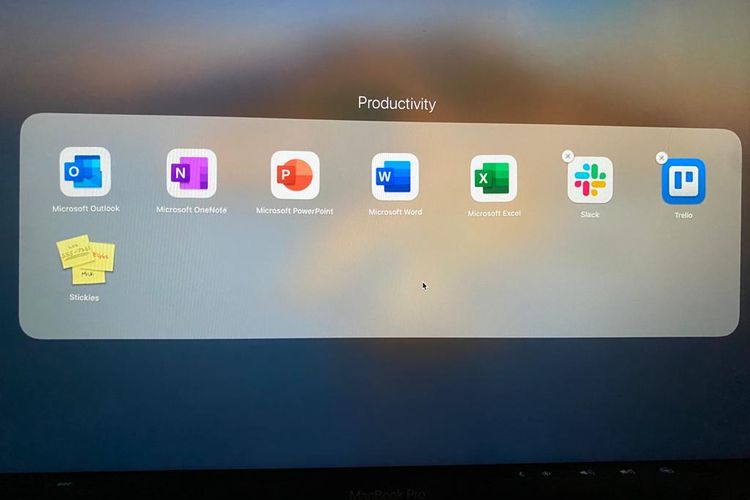 /Zulfikar Ilustrasi cara uninstall aplikasi di Macbook via Launchpad.
/Zulfikar Ilustrasi cara uninstall aplikasi di Macbook via Launchpad.2. Cara uninstall aplikasi di Macbook via Finder
- Buka aplikasi Finder yang terdapat di layar “home” Macbook.
- Selanjutnya, pilih menu “Applications” dan bakal muncul daftar semua aplikasi yang terpasang di Macbook.
- Pilih aplikasi yang hendak dihapus, klik kanan pada logo aplikasinya dan pilih opsi “Move to Trash”.
- Selain itu, pengguna juga bisa klik dan tahan logo aplikasi tersebut, kemudian geser ke menu Trash yang biasanya muncul di layar “home”.
- Setelah itu, pengguna mungkin bakal diminta untuk memasukkan password dari akun perangkat terlebih dahulu untuk mengonfirmasi tindakan menghapus aplikasi.
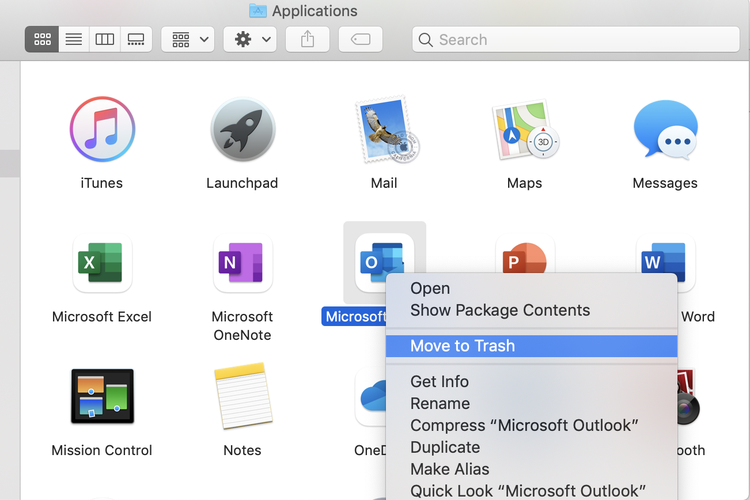 /Zulfikar Ilustrasi cara uninstall aplikasi di Macbook via Finder.
/Zulfikar Ilustrasi cara uninstall aplikasi di Macbook via Finder.3. Cara uninstall aplikasi di Macbook via pengaturan storage
- Klik ikon Apple yang berada di pojok kiri atas layar Home.
- Selanjutnya, pilih menu “About This Mac”.
- Kemudian, pilih opsi “Storage” atau penyimpanan.
- Lalu, klik opsi “Applications” yang tertera di bar menu samping pada jendela “Storage”.
- Pilih aplikasi yang hendak dihapus.
- Selanjutnya, klik opsi “Hapus” atau “Delete”.
- Klik opsi “Delete” sekali lagi untuk mengonfirmasi tindakan menghapus aplikasi tersebut.
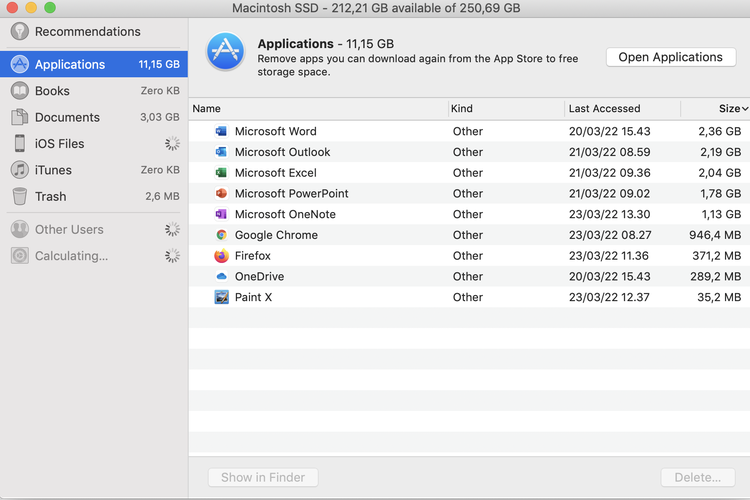 /Zulfikar Ilustrasi cara uninstall aplikasi di Macbook lewat pengaturan storage.
/Zulfikar Ilustrasi cara uninstall aplikasi di Macbook lewat pengaturan storage.Cukup mudah bukan cara uninstall aplikasi di Macbook? Melalui cara di atas, pengguna bisa menghapus aplikasi di Macbook dengan benar, sehingga aplikasi dapat terhapus secara bersih dan permanen dari perangkat.
Demikianlah penjelasan mengenai beberapa cara menghapus aplikasi di Macbook dengan mudah dan praktis, semoga bermanfaat.
Baca juga: 4 Cara Screenshoot di Macbook Tanpa Aplikasi
Dapatkan update berita teknologi dan gadget pilihan setiap hari. Mari bergabung di Kanal WhatsApp KompasTekno. Caranya klik link #. Anda harus install aplikasi WhatsApp terlebih dulu di ponsel.
Terkini Lainnya
- Profil Marina Budiman, Wanita Terkaya di Indonesia
- Motorola Edge 60 Fushion Meluncur dengan Layar Curved
- Perbedaan Status “Memanggil” dan “Berdering“ di WhatsApp saat Telepon
- Cara Mengatasi Play Store Tidak Bisa Download Aplikasi, Mudah dan Praktis
- Saham Perusahaan-perusahaan Teknologi Rontok akibat Tarif Trump
- Sejarah E-sports di Dunia, Turnamen dan Game Pertama hingga Masuk Cabang Olahraga
- Kisah di Balik Kesuksesan Jeff Bezos, Penjual Burger yang Jadi Pendiri Amazon
- Kamera iPhone Ngeblur Saat Ambil Foto? Begini Cara Mengatasinya
- Snapdragon 8s Gen 4 Resmi, Lebih Ngebut walau Pakai CPU Lama
- Cara Beli Tiket Bioskop Online buat Nonton Film Bareng Keluarga Saat Lebaran 2025
- Ponsel Lipat Masa Depan Samsung Bisa Ditekuk Dua Arah?
- Fitur Baru Instagram Reels, Video Bisa Dikebut seperti TikTok
- Tablet Samsung Galaxy Tab S10 FE dan Tab S10 FE Plus Resmi, Pakai Exynos 1580
- Kenapa Pesan WhatsApp Tidak Masuk Jika Tidak Dibuka? Ini Penyebabnya
- Konsol Nintendo Switch 2 Diumumkan, Meluncur 5 Juni, Ini Harganya
- Gelang Pintar Samsung Galaxy Fit3 Resmi di Indonesia
- Link dan Cara Cek “My Sound Aura” Spotify yang Lagi Ramai di Medsos
- IDC: 5 Besar Vendor Smartphone di Indonesia 2023, Samsung Teratas
- Forum Pemred: "Publisher Rights" Membangun Ekosistem Media yang Lebih Sehat
- Smartphone Xiaomi 14 Ultra Resmi, Bawa Sensor Kamera 1 Inci Baru dan Edisi Titanium